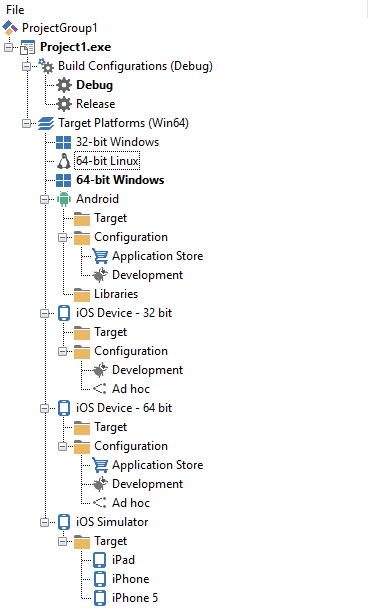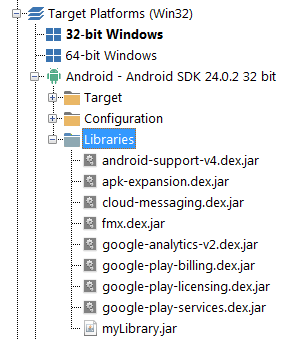Übersicht über Zielplattformen
Nach oben zu Geräteübergreifende Anwendungen entwickeln
Nach oben zu Compilieren, Build erstellen und Anwendungen ausführen - Index
Inhaltsverzeichnis
Mit dem Knoten Zielplattformen in der Projektverwaltung wird die Zielplattform für ein Projekt festgelegt.
Der Knoten Zielplattformen wird nur für Projekttypen angezeigt, die mehr als eine Plattform unterstützen, z. B.:
- Geräteübergreifende Anwendungen (die alle verfügbaren Zielplattformen unterstützen)
- VCL-Anwendungen (die Win32 und Win64 unterstützen)
- Konsolenanwendungen (die alle verfügbaren Zielplattformen unterstützen)
Mit Zielplattformen auszuführende grundlegende Aufgaben
- Hinzufügen einer Zielplattform zum aktuellen Projekt: Öffnen Sie die Projektverwaltung, klicken Sie mit der rechten Maustaste auf den Knoten Zielplattformen, und wählen Sie dann im Kontextmenü den Befehl Plattform hinzufügen aus.
- Aktivieren einer Zielplattform für das aktuelle Projekt: Doppelklicken Sie auf die Zielplattform (oder klicken Sie mit der rechten Maustaste, und wählen Sie im Kontextmenü den Befehl Aktivieren aus).
- Zuweisen eines Verbindungsprofils und eines SDK: Klicken Sie mit der rechten Maustaste auf eine Plattform, und wählen Sie im Kontextmenü Eigenschaften aus. Führen Sie dann im Dialogfeld Plattformeigenschaften einen der beiden folgenden Schritte aus:
- Wählen Sie das Verbindungsprofil aus, oder wählen Sie im Kombinationsfeld Neue hinzufügen, um ein neues Profil zu erstellen.
- Hinweis: Ein Verbindungsprofil wird nur benötigt, wenn die Zielplattform eine der folgenden ist:
- macOS
- iOS
- 64-Bit-Windows und ein 32-Bit-Windows-Entwicklungssystem
- Linux
- Hinweis: Ein Verbindungsprofil wird nur benötigt, wenn die Zielplattform eine der folgenden ist:
- Wählen Sie das SDK aus, oder wählen Sie im Kombinationsfeld Neue hinzufügen, um ein neues SDK zu installieren.
- Hinweis: Ein SDK wird nur für mobile Projekte und für C++-Projekte für macOS und Linux benötigt.
- Wählen Sie das Verbindungsprofil aus, oder wählen Sie im Kombinationsfeld Neue hinzufügen, um ein neues Profil zu erstellen.
- Anzeigen der Kontextmenübefehle für eine Zielplattform: Klicken Sie im Knoten Zielplattformen mit der rechten Maustaste auf den Namen eines bestimmten geräteübergreifenden Ziels (wie 64-Bit-Windows).
Nach Zuweisung eines Verbindungsprofils zu der aktiven Plattform wird der Name des Verbindungsprofils und des zugewiesenen SDK in der Projektverwaltung neben der aktiven Plattform angezeigt. Zum Beispiel:
Unter Aktivieren und Konfigurieren der Zielplattform finden Sie eine Beschreibung der zur Konfiguration eines Projekts, das mehrere Plattformen unterstützt, in RAD Studio auszuführenden Schritte.
Verwenden der Ziel- und Konfigurationsknoten
Knoten der Zielplattformen können keinen, einen oder zwei der folgenden untergeordneten Knoten bereitstellen:
- Ziel. Führt die verfügbaren Geräte und Simulatoren auf, die auf der Zielplattform ausgeführt werden.
- Konfiguration. Führt die für die Zielplattform spezifischen Build-Konfigurationen auf.
Um eine Zielplattform oder Konfiguration zu aktivieren, doppelklicken Sie auf den Knoten für die betreffende Zielplattform oder Konfiguration (oder klicken Sie mit der rechten Maustaste, und wählen Sie im Kontextmenü den Befehl Aktivieren).
Verwenden des Zielknotens
Im Knoten Ziel eines Zielplattformknotens wird eine Liste der verfügbaren Zielgeräte und Simulatoren (iOS) angezeigt.
Die in dieser Liste angezeigten Namen hängen von der Zielplattform und dem Typ des Zielgeräts oder Simulators ab:
- Für die Zielplattformen iOS-Gerät - 32 Bit und iOS-Gerät - 64 Bit werden die Geräte nach Gerätenamen aufgeführt. Zum Beispiel: "Jane's iPhone".
- Für die Zielplattform iOS-Simulator werden Simulatoren nach dem Gerätemodell und der iOS-Version aufgeführt. Zum Beispiel: "iPhone 5s (iOS 8.1)".
- Für die Zielplattform Android werden die Geräte nach dem Gerätemodel aufgeführt. Zum Beispiel: "GT-I9505".
In Knoten Ziel des Zielplattformknotens Android werden die an Ihr Entwicklungsgerät angeschlossenen Android-Geräte angezeigt. Wenn Sie Android-Geräte an Ihr Entwicklungssystem anschließen oder davon trennen, erkennt RAD Studio dies automatisch und aktualisiert die Einträge in der Projektverwaltung entsprechend.
Der Knoten Ziel der Zielplattformknoten iOS-Gerät - 32 Bit und iOS-Gerät - 64 Bit zeigt die an Ihren Mac angeschlossenen iOS-Geräte an.
- Hinweis: Die Projektverwaltung filtert diese Geräte nicht nach unterstützten Architekturen. Im Knoten Ziel des Zielplattformknotens iOS-Gerät - 64 Bit können 32-Bit-iOS-Geräte angezeigt werden, die keine 64-Bit-iOS-Anwendungen unterstützen.
Der Knoten Ziel des Zielplattformknotens iOS-Simulator führt die in Xcode installierten iOS-Simulatoren auf Ihrem Mac auf.
Um die Liste verfügbarer Ziele für eine Zielplattform manuell zu aktualisieren, klicken Sie mit der rechten Maustaste auf den Knoten Ziel und wählen Aktualisieren aus. Wenn im Knoten Ziel nach der Aktualisierung der Liste nicht die erwarteten Einträge angezeigt werden, gehen Sie wie folgt vor: Fehlerbehebung: In der Projektverwaltung werden keine Android-Ziele aufgeführt.
Wenn das aktive Zielgerät oder der Zielsimulator nicht mehr in der Liste der Ziele angezeigt wird, wählt RAD Studio automatisch das erste verfügbare Zielgerät oder den ersten verfügbaren Zielsimulator aus. Wenn keine Zielgeräte oder Simulatoren für die aktive Zielplattform verfügbar sind, können Sie die Anwendung nicht auf der Zielplattform ausführen.
Verwenden des Konfigurationsknotens
Im Knoten Konfiguration wird eine Liste der plattformspezifischen Build-Konfigurationen angezeigt, die Sie zum Erstellen der Anwendung verwenden können.
Dieser Knoten ist nur für die Zielplattformen macOS, iOS-Gerät - 32 Bit, iOS-Gerät - 64 Bit und Android verfügbar:
- Android
- Entwicklung. Für Entwicklungszyklen.
- Anwendungs-Store. Für das letzte Build vor der Übermittlung der App an den Anwendungs-Store.
- iOS-Gerät - 32 Bit
- Entwicklung. Für Entwicklungszyklen.
- Ad-hoc. Für die private interne Distribution; weitere Informationen finden Sie unter https://developer.apple.com/programs/ios/enterprise/ (EN).
- iOS-Gerät - 64 Bit
- Entwicklung. Für Entwicklungszyklen.
- Ad-hoc. Für die private interne Distribution; weitere Informationen finden Sie unter https://developer.apple.com/programs/ios/enterprise/ (EN).
- Anwendungs-Store. Für das letzte Build vor der Übermittlung der App an den App Store.
- macOS
- Normal. Für Entwicklungszyklen.
- Anwendungs-Store. Für das letzte Build vor der Übermittlung der App an den Mac App Store.
- Windows – 32 Bit
- Normal. Für Entwicklungszyklen.
- Anwendungs-Store. Für das letzte Build vor der Übermittlung der App an den Windows Store.
- Windows – 64 Bit
- Normal. Für Entwicklungszyklen.
- Anwendungs-Store. Für das letzte Build vor der Übermittlung der App an den Windows Store.
- Linux
Verwenden des Android-Knotens "Bibliotheken"
Der Knoten der Android-Plattform enthält einen weiteren Knoten, Bibliotheken, mit dem Sie Folgendes ausführen können:
- Deaktivieren von in RAD Studio integrierten Java-Bibliotheken, die für Ihre Anwendung nicht erforderlich sind.
- Hinzufügen benutzerdefinierter Java-Bibliotheken zu Ihrer Anwendung.
Siehe auch
- Kontextmenü für Zielplattformen
- Symbolleiste zur Auswahl des Plattformgeräts
- Unterstützte Zielplattformen
- Überblick zu Build-Konfigurationen
- Schritte bei der Entwicklung von geräteübergreifenden Anwendungen
- Verbindungsprofil erstellen (Experte)
- Erstellen und Testen eines Verbindungsprofils auf dem Entwicklungs-PC
- Hinzufügen von SDKs für macOS oder iOS
- Hinzufügen von Android-SDKs
- Aktivieren einer Konfiguration und einer Zielplattform für eine Projektgruppe
- PAServer: Die Platform Assistant Server-Anwendung
- Geräteübergreifende Anwendung
- Mobile-Tutorials: Mobile Anwendungsentwicklung (iOS und Android)